
Google е едно от най-мощните средства за търсене в глобалната мрежа, но ползвате ли го по най-оптималния начин? Проследете тези 9 трика, за да се превърнете в майстор на google.
1. Търсене от конкретен сайт
Някога посещавали ли сте сайт, който има вградена търсачка чрез която не можете да откриете желаната от вас информация? Разбира се, че сте се сблъсквали с такъв проблем. И все пак защо да се занимавате след като google предлага такава опция: чрез командата “site:_____” . На пример ”google” site:ardes.bg, по този начин Google ще открие всичко с наименование google в търсения сайт ardes.bg . Какъв по-добър начин да търсите информация в точно определен от вас сайт. Чрез този трик можете да разширите обхвата на търсене като зададете само желания от вас домейн (.com, .net, .edu и т.н.) , например googlе ще търси само в домейни с .соm ако напишете “site:com” в търсачката заедно с търсената от вас информация.
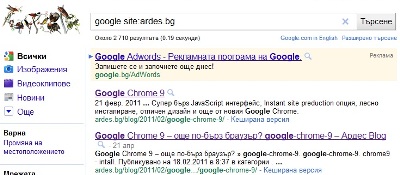
2. Откриване на специфичен продукт
Google Product Search все още е Бета версия или казано по друг начин в процес на тестване и доразработване и тепърва предстоят промени преди официалното пускане на тази опция, но все пак можете чрез нея да откриете много бързо желан от вас продукт – например лаптоп. Просто напишете името на дадения продукт, а после с помощта на предната команда ще можете да търсите продукт в определен сайт. Не работи за google.bg
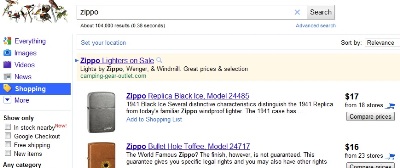
3. Проверете часът и времето
Искате да знаете точен час? Просто напишете „time in ____” и google автоматично ще покаже колко е часът във вашата часова зона. Ако пък желаете да проверите колко е часа в някоя друга страна просто напишете “time in germany” например .
По същия начин можете да проверите какво се случва на вън с командата “weather in ___”, а ако искате да разберете какво е времето в някой друг град, след командата напишете името на града, например “weather in Varna”, само с един клик на мишката превръщате температурите от Фаренхайт към Целзии.
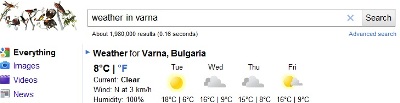
4. Смятане и превръщане от и към почти всякакви мерни единици
Още един интересен трик с който можете да превръщате и смятате с всякакви мерни единици, например: 3 miles + 7 kilometers in kilometers, това ще даде моментален резултат в километри. Много лесно и полезно трикче. Освен това можете да смятате задачи от сорта 5*5(25-16) и т.н. За умножение можете да използвате както „*” така и „х”.
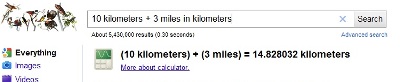
5. Научете вашите оператори
Команди като “site:” са полезни, но нищо не може да замени знанието, кой оператор да поставите пред думата за да стесните кръга на търсене.
- За пример можем да вземем следния знак (~), който се поставя пред думата с която ще търсите и резултатът ще включва само свързани думи със зададената от вас.
- Знакът (+) пък ще включи дадената дума като задължителна в изведения резултат.
- (-) обратно на горния оператор, няма да изведе резултат със зададената дума.
- (*) – ако не сте сигурни как да свършва определена фраза, можете да използвате звездичката, като по този начин google автоматично ще даде предполагаема дума за вашето търсене.
- OR – този булев оператор можете да използвате за да откриете резултат с двата въведени термина.
- Ето тук можете да откриете пълен списък с операторите които можете да използвате в google.
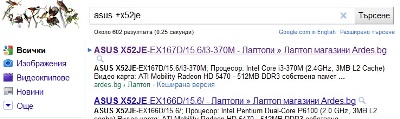
6. Проследяване на доставка
Ако очаквате доставка от UPS, FedEx, или от U.S. Postal Service, само с въвеждането на проследяващия номер на доставката, google ще изведе линк с информация за текущото местоположение на вашата кутия, както и с останала информация предоставена от куриерската компания, превозваща я.
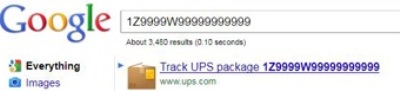
7. Търсене на файл
Ако искате да откриете специфичен файл, можете да използвате командата „filetype:“ , като след това напишете подразделението на файла. Можете да търсите файлове като например Acrobat (PDF), Word (DOC), текст (RTF and TXT), Excel (XLS), и PowerPoint презентация (PPT). Ако случайно не зададете формат на файла който търсите, google автоматично ще изведе файлове от всичките видове изброени горе. Ако искате да търсите няколко вида файлове, с помощта на оператора OR („free software filetype:PDF OR filetype:DOC“), google ще изведе само желаните от вас видове файлове.
По същия начин можете да търсите картинки, като зададете желан от вас критерии. За да е по-лесно google са направили лента в ляво, от която можете да зададете още много критерии освен формата на картината.
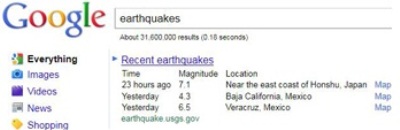
8. Преминете отвъд речника
„define:“ командата за търсене, прави много повече отколкото един обикновен речник. Разбира се можете да напишете която дума си пожелаете, но резултатът ще е на база не само на индивидуални думи, а на цели фрази, словосъчетания или жаргон. Резултатите идват от Wikipedia, Wiktionary, WordNet или от всякъде където има дефиниция или енциклопедична информация.
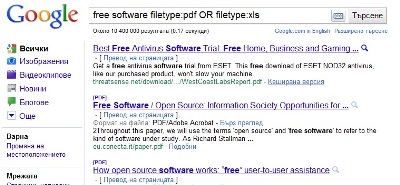
9. Google it for me
Сигурно познавате някой, който никога не може да открие това което иска, дори и с помощта на google. “Let me google it for you” можете да стартирате от тук и след като напишете търсеното от вас (вашия познат), под бутоните се появява линк който копирате и пращате на досадния приятел, а той ще види анимация как те написали търсеното и след това му извежда резултатите, като накрая изписва надпис „Was that so hard?“ (Толкова ли беше трудно?).
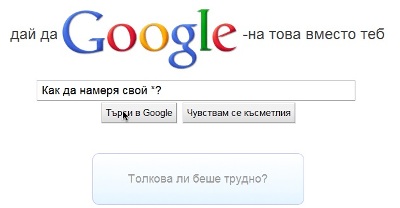
Надяваме се, че сме ви били полезни и ви благодарим за отделеното време.
 Коментари
Коментари






